Дропбок је платформа за хостовање датотека; веб локација је први пут покренута 2008. године и од тада је прерасла у једну од највећих платформи за хостовање датотека на интернету. Дропбок тренутно има преко 700 милиона активних корисника. Дропбок омогућава својим корисницима да чувају своје датотеке користећи званичну веб страницу и Дропбок апликације за десктоп и мобилне уређаје. Корисници се могу одлучити за различите плаћене планове за коришћење услуга; међутим, основни бесплатни план је такође понуђен свим корисницима. Када корисник ускладишти своје датотеке на Дропбок-у, може их преузети кад год жели. Међутим, понекад корисници могу наићи на грешку Дропбок-а при преузимању ваше датотеке када покушају да преузму своје датотеке; ова грешка при преузимању ваше датотеке може бити узрокована различитим разлозима. Ако се суочавате са сличним проблемом, следећи водич ће размотрити пет метода које ће вам помоћи да поправите да преузимање Дропбок-а не ради.
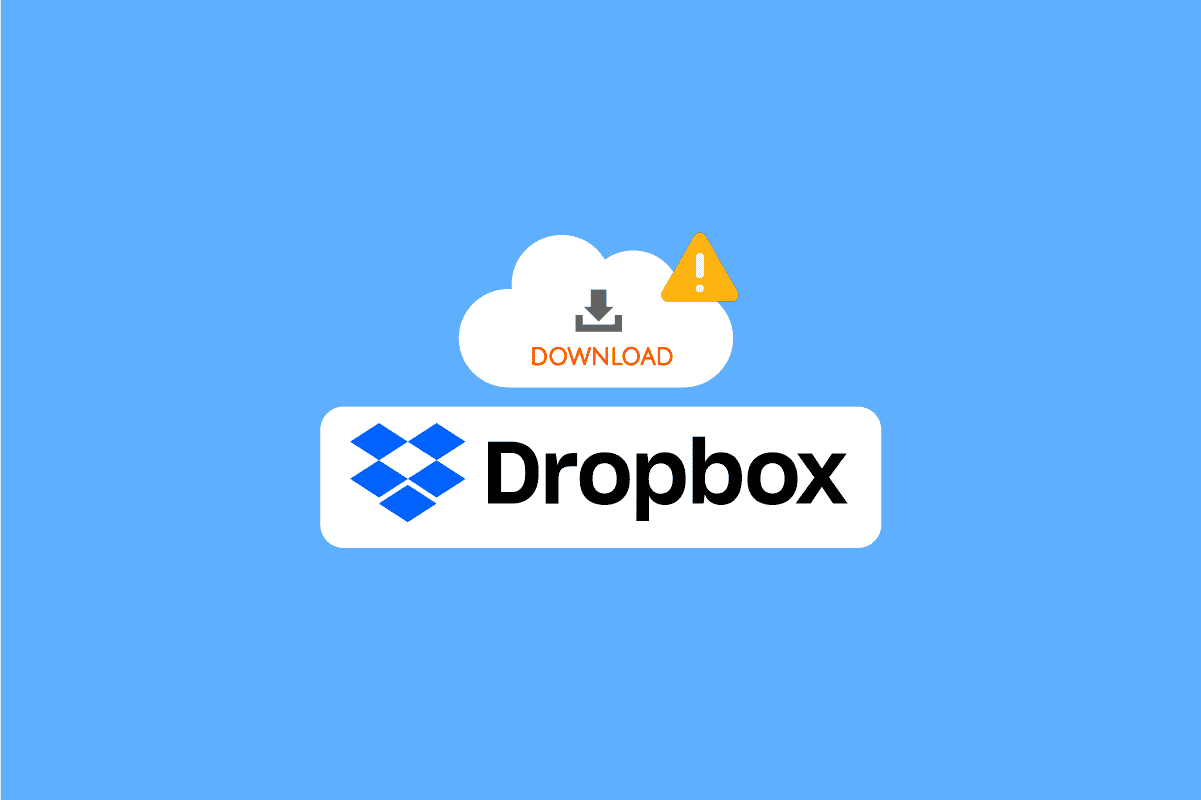
Преглед садржаја
Како да поправите грешку Дропбок-а при преузимању ваше датотеке у оперативном систему Виндовс 10
Могу постојати различити разлози за ову грешку приликом преузимања датотека са Дропбок-а; неки од разлога су наведени у наставку.
- Дропбок сервер не ради
- Проблеми са апликацијом Дропбок
- Проблеми на веб локацији Дропбок
- Проблеми са прегледачем
- Проблеми са вишком кеш података у вашем прегледачу
Метод 1: У методама претраживача
Хајде да прво покушамо са неким општим решењима да решимо Дропбок грешку при преузимању проблема са датотеком. Ова решења се могу извести у вашем веб претраживачу.
Опција И: Промените веб претраживач
Једна од првих ствари које можете да урадите да бисте избегли грешке при преузимању датотеке је да промените тренутни прегледач. Већина људи користи Гоогле Цхроме за сурфовање интернетом. Можете да испробате други прегледач ако Дропбок преузимање не ради на Гоогле Цхроме-у.
Опција ИИ: Користите анонимни режим
Следећи метод који можете да испробате је ако се грешка Дропбок-а приликом преузимања ваше датотеке понови да би се користио анонимни режим прегледача. Приватни прозор/прозор без архивирања сакрива вашу ИП адресу и може вам помоћи да превазиђете овај проблем. Многи корисници су открили да је коришћење приватног/инкогнито прозора за преузимање датотека са Дропбок-а решило проблем Дропбок грешке приликом преузимања датотеке.
Да бисте користили прозор без архивирања у свом претраживачу, пратите ове једноставне кораке.
1. Притисните тастер Виндовс, откуцајте Гоогле Цхроме и цлизати на Опен.
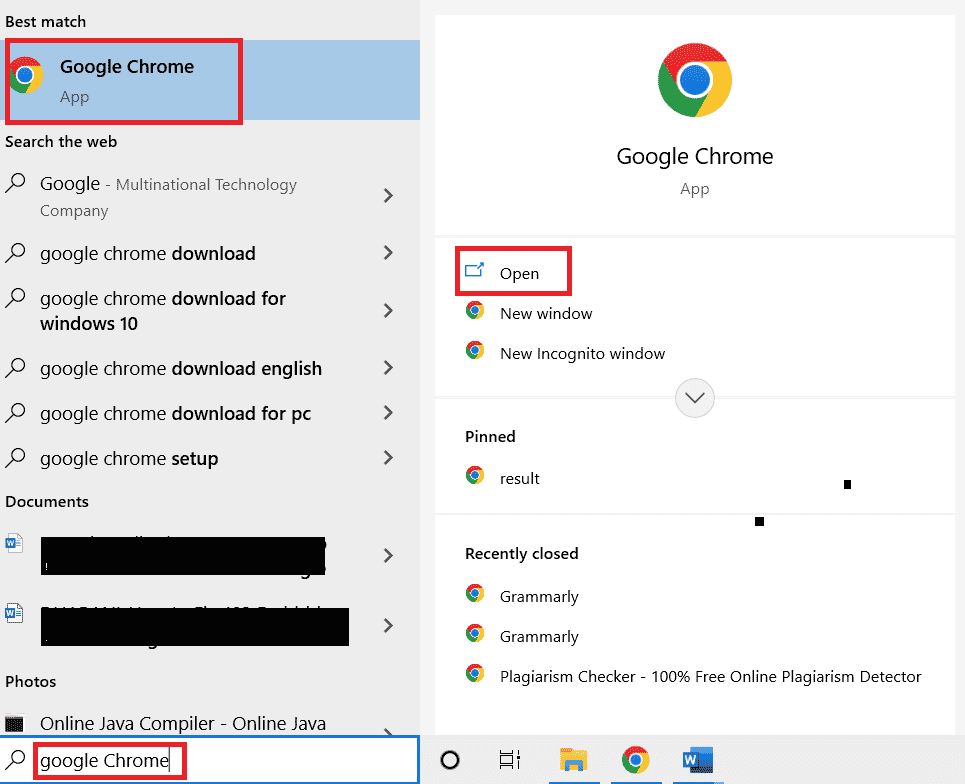
2. Пронађите и кликните на опције менија у горњем десном углу прозора вашег претраживача.
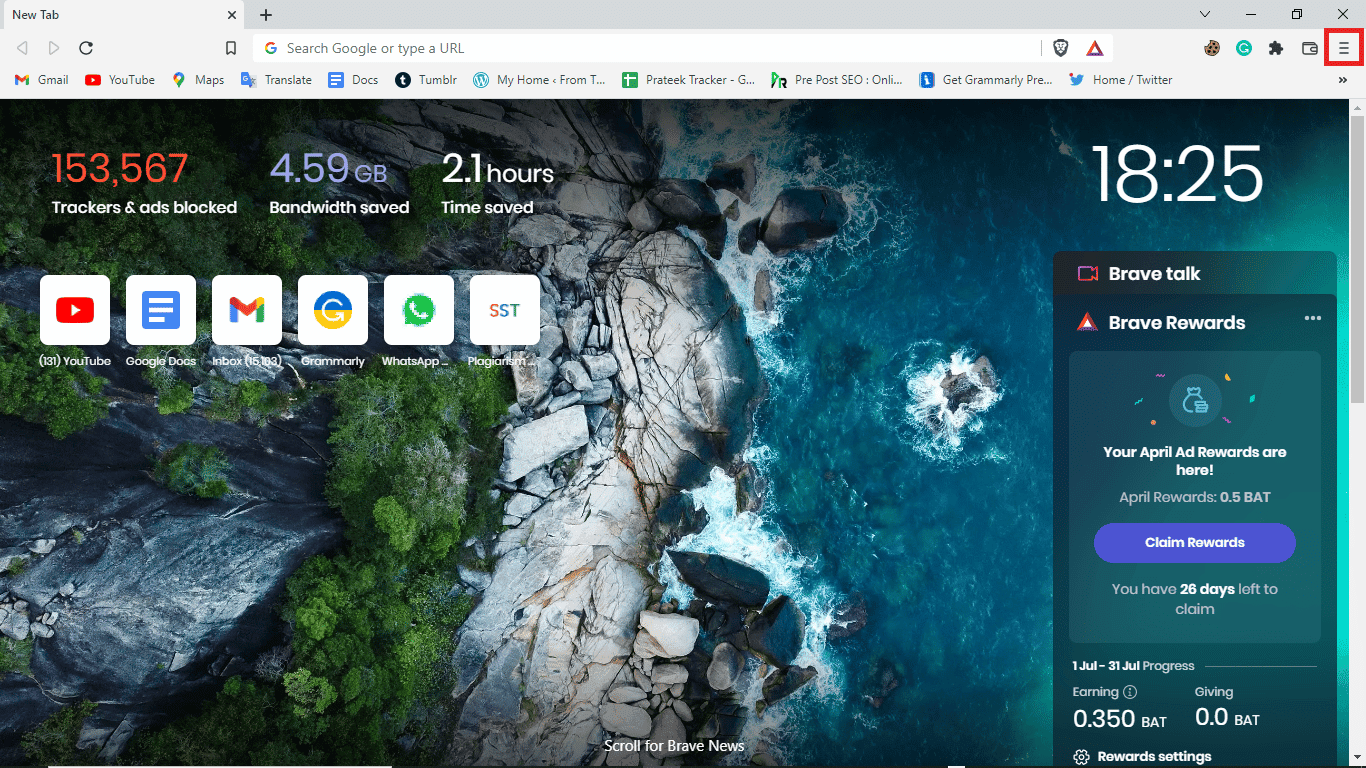
3. Кликните на Нови приватни прозор.
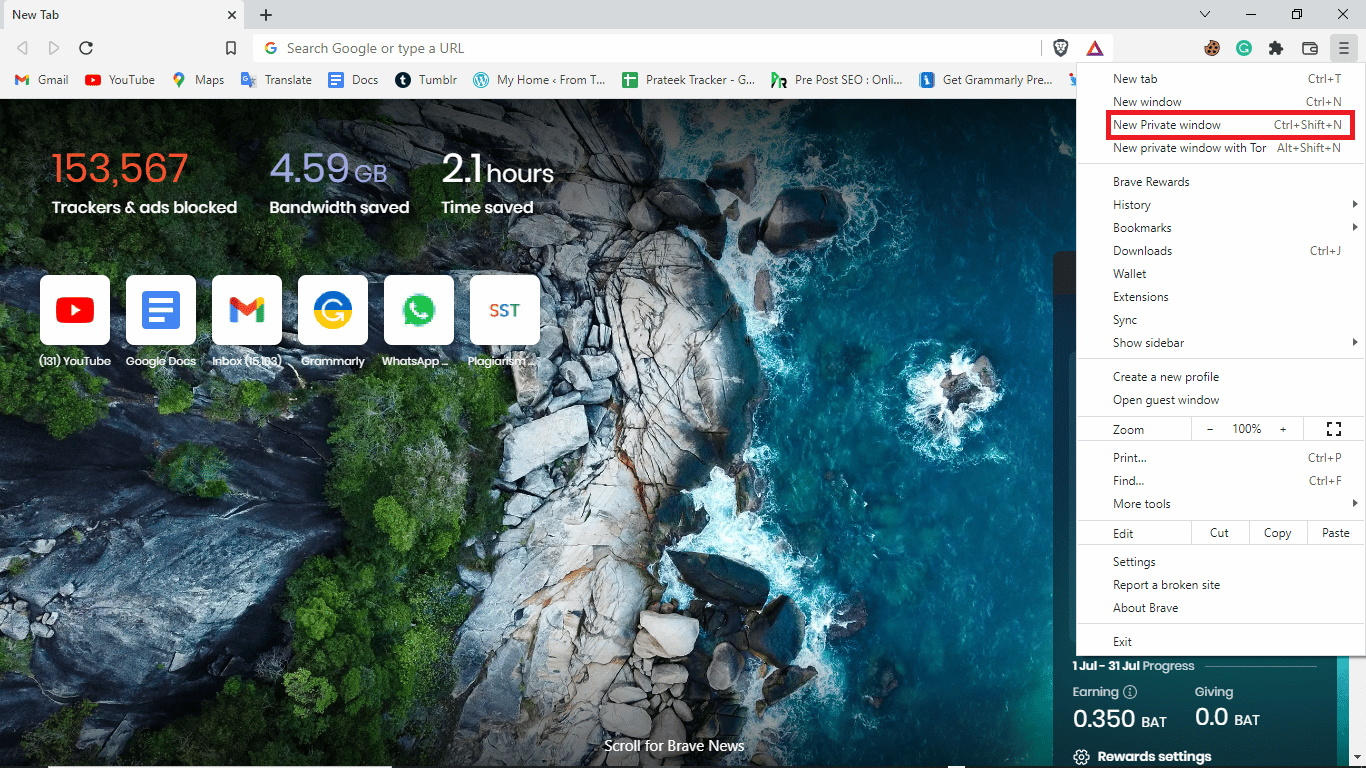
Напомена: Такође можете истовремено да откуцате пречицу на тастерима Цтрл + Схифт + Н да бисте отворили нови приватни прозор.
Опција ИИИ: Обришите кеш датотеке
Следећа ефикасна ствар коју можете да урадите да решите овај проблем је да покушате да обришете кеш податке вашег претраживача. Подаци из кеш меморије укључују привремене интернет датотеке које вам помажу да брже претражујете. Међутим, када постоји велики број кеш података ускладиштених у претраживачу, можете постепено потешкоће у прегледању. Можете да пратите ове једноставне кораке да обришете кеш податке из прегледача.
1. Отворите веб прегледач Гоогле Цхроме.
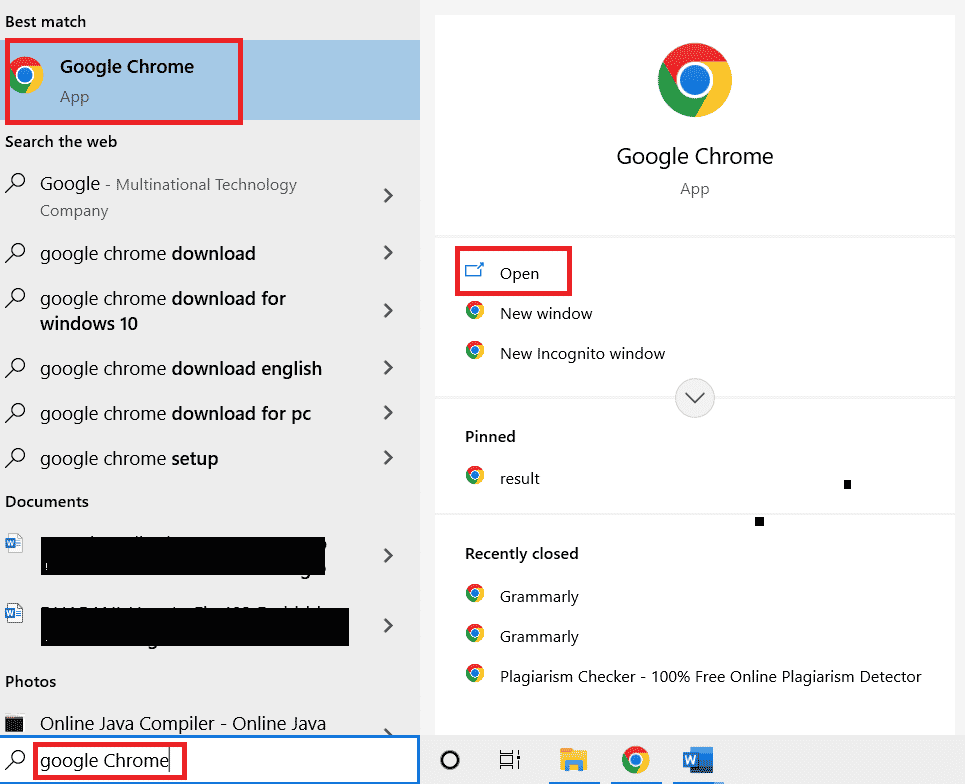
2. Пронађите и кликните на опције менија у горњем десном углу прозора вашег претраживача.
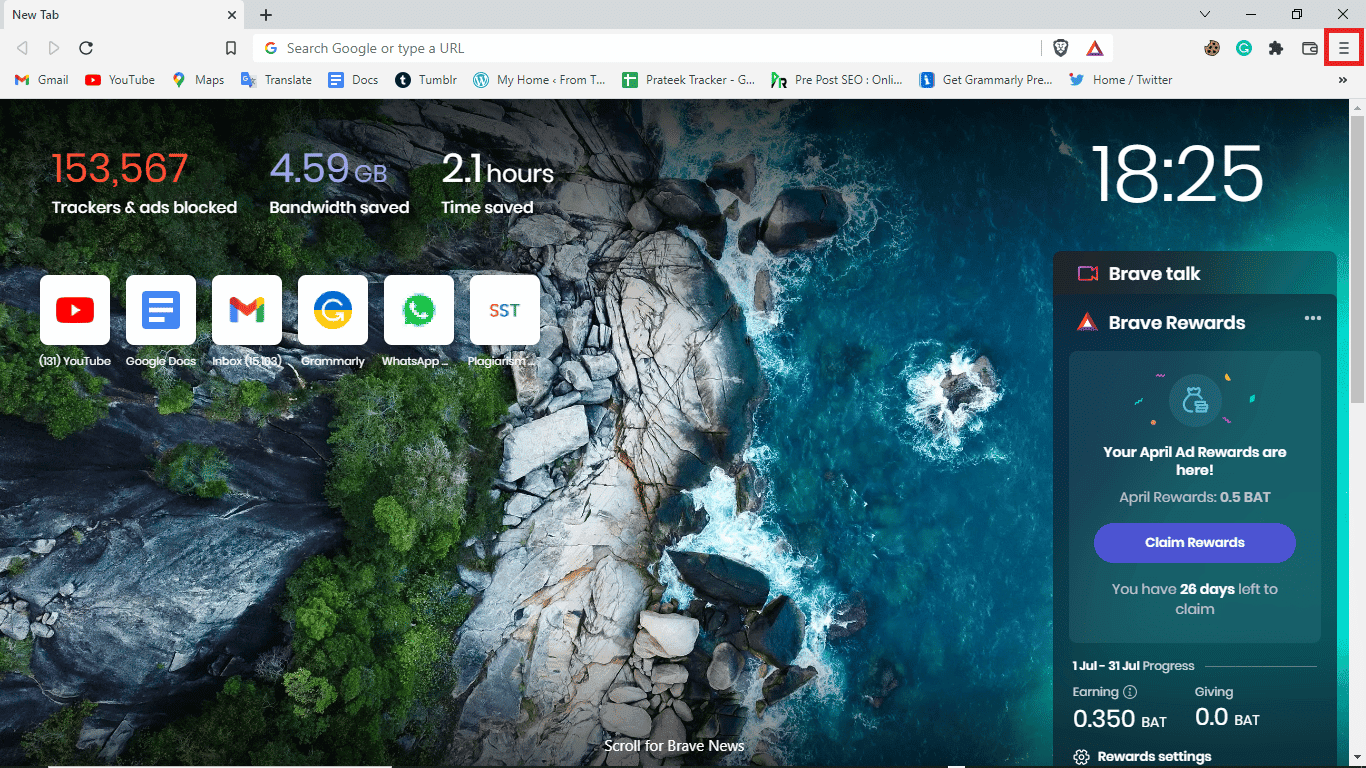
3. Кликните на Још алата
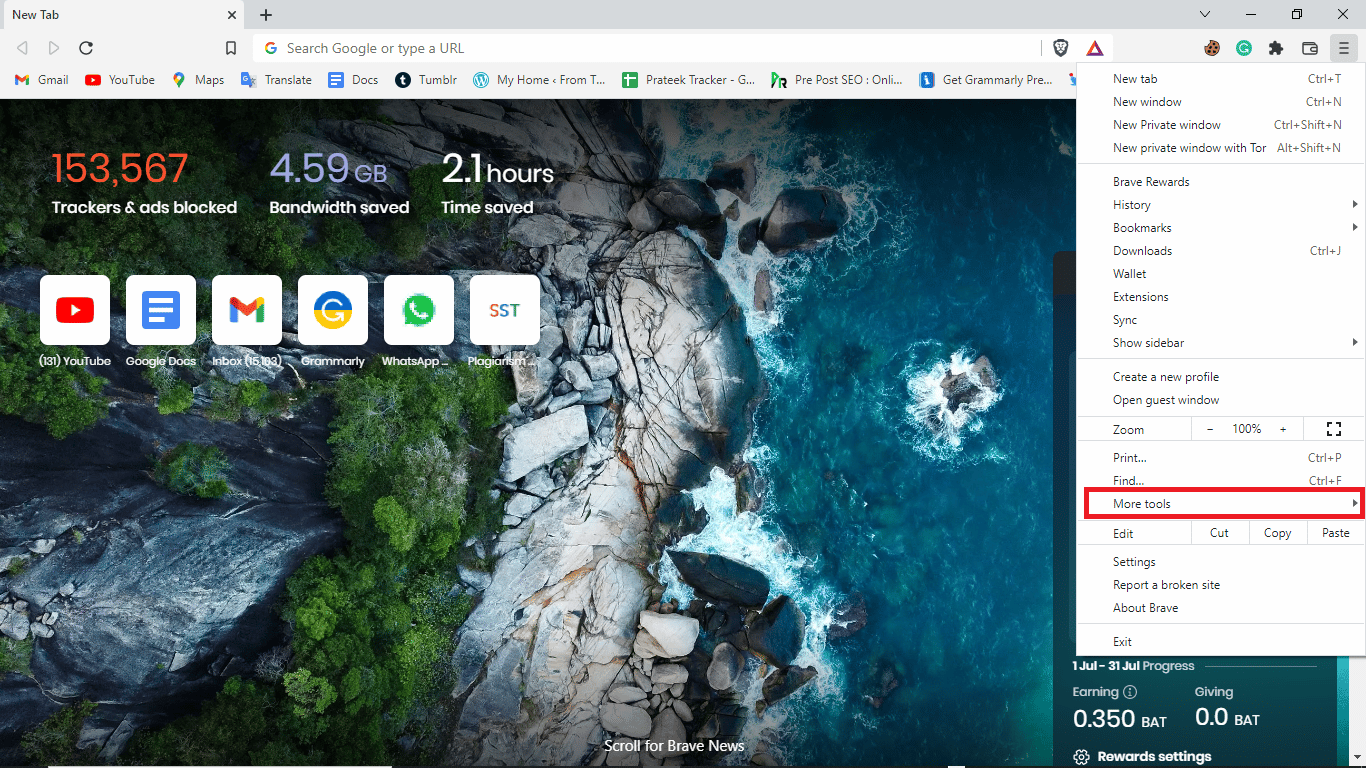
4. Кликните на Обриши податке прегледања.
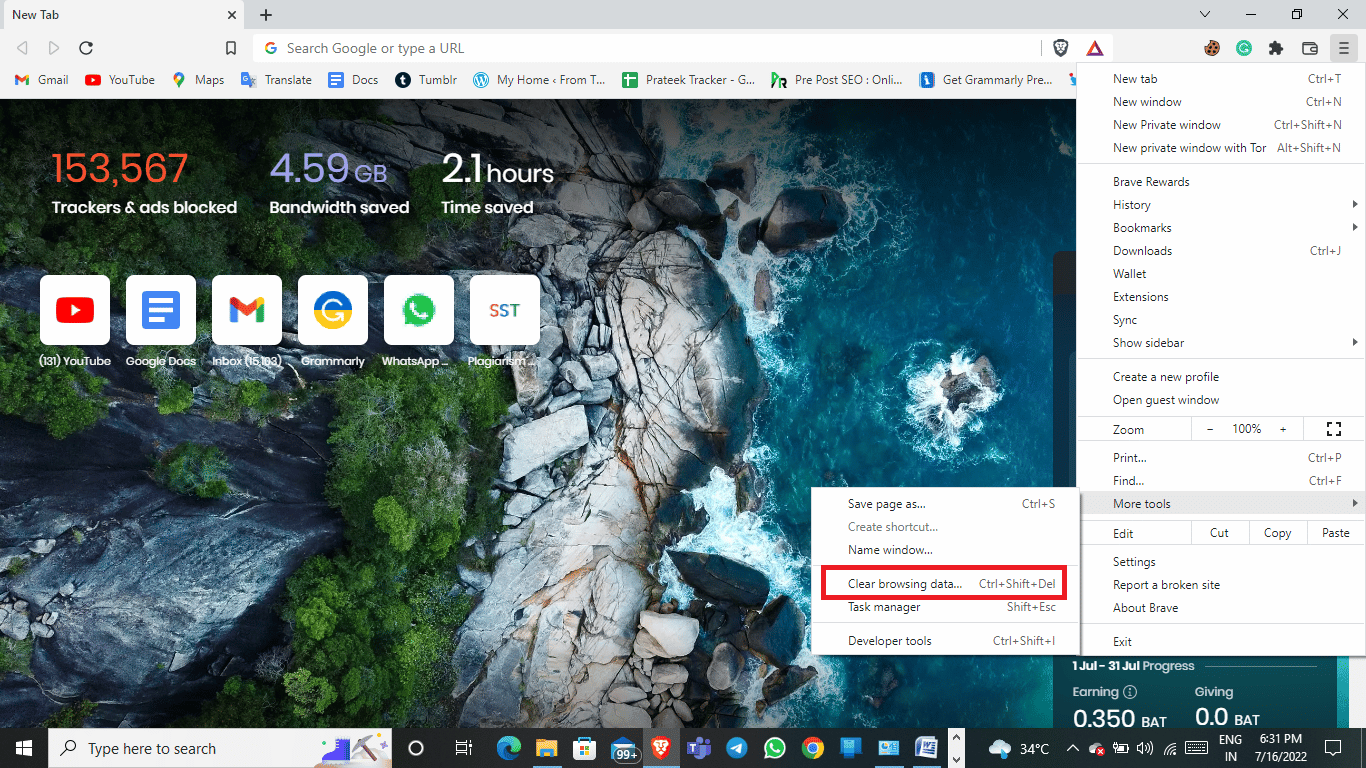
5. Изаберите одговарајући временски опсег или изаберите Све време да обришете све податке.
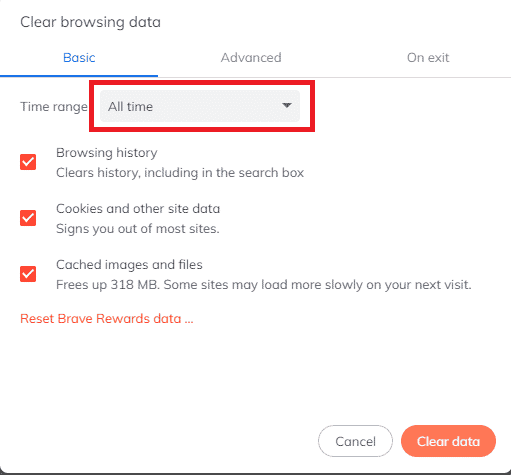
6. Означите поља у пољу Колачићи и други подаци о сајтовима и Кеширане слике и датотеке.
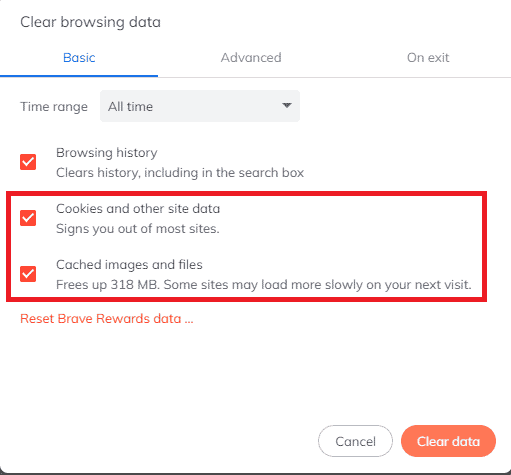
7. Кликните на брисање података.
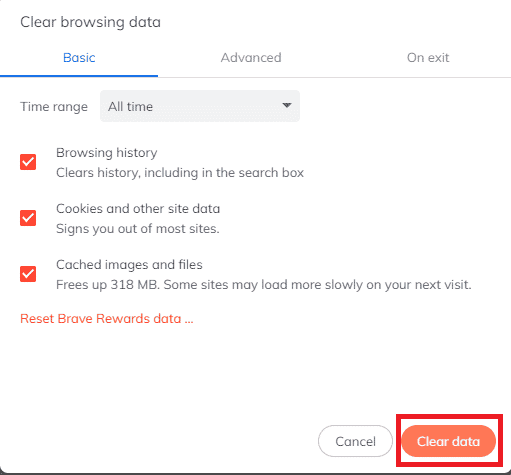
Опција ИВ: Промените имена датотека
Увек водите рачуна да називи датотека које преузимате не садрже знакове интерпункције и знакове.
Метод 2: Промените Дропбок интерфејс
Ако користите Дропбок у прегледачу, можете покушати да пређете на апликацију Дропбок. Дропбок апликација пружа потпуно искуство; лако је пратити и користити. Ако немате апликацију Дропбок на рачунару, можете је преузети пратећи ове кораке.
Напомена: ако већ користите апликацију Дропбок и преузимање Дропбок-а не ради, покушајте да користите Дропбок из веб прегледача.
1. Покрените веб прегледач Гоогле Цхроме.
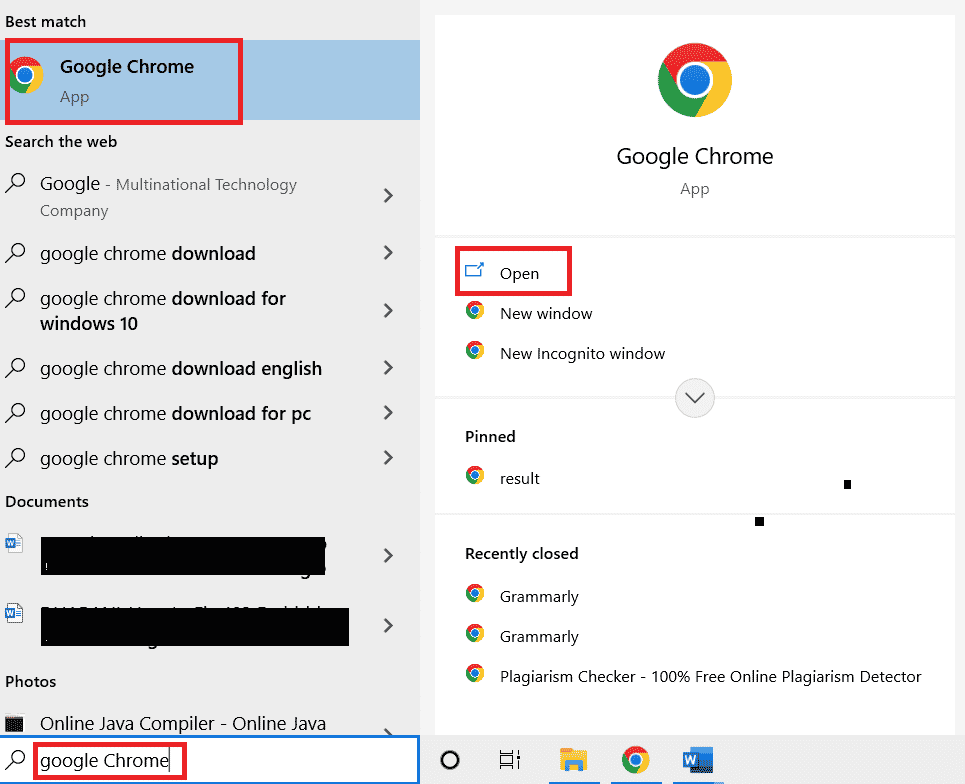
2. У траку за претрагу откуцајте Дропбок.цом.
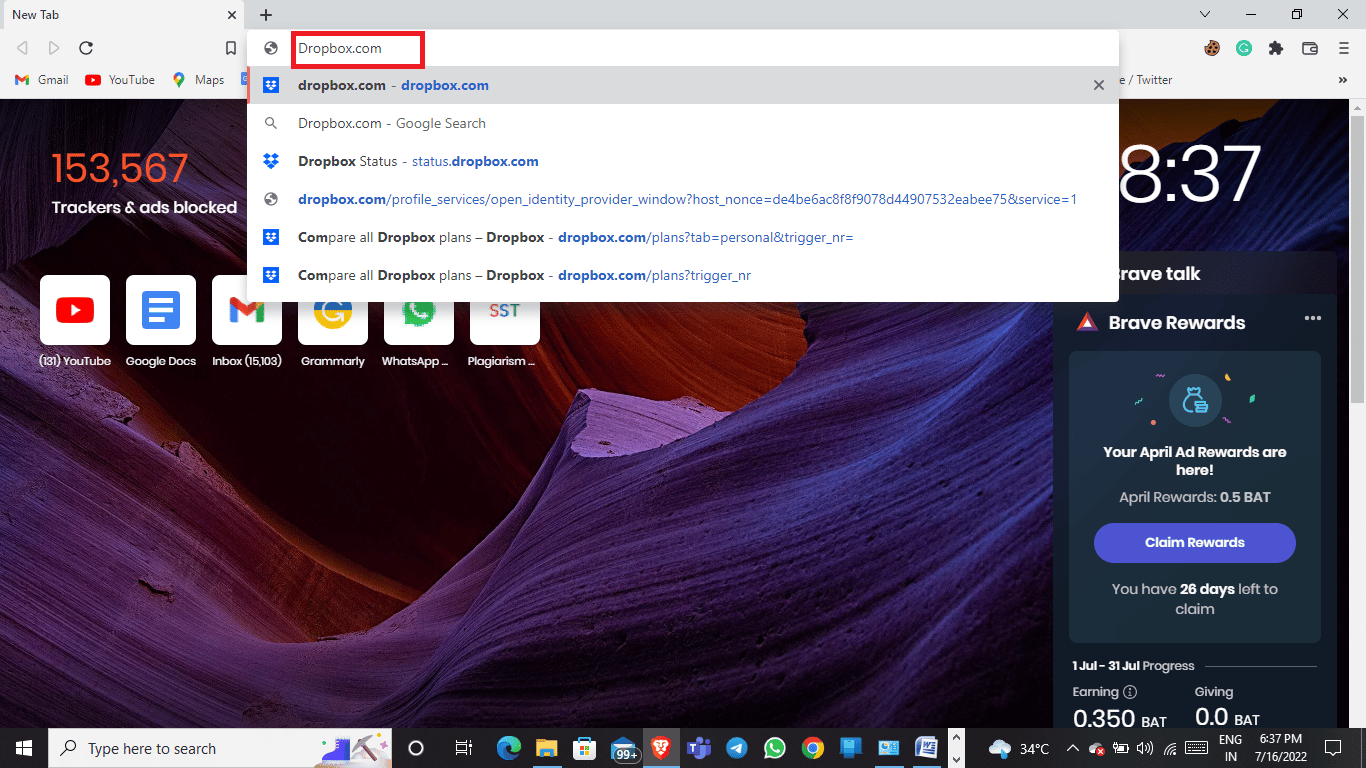
3. Кликните на апликацију Гет, а затим на апликацију за радну површину.
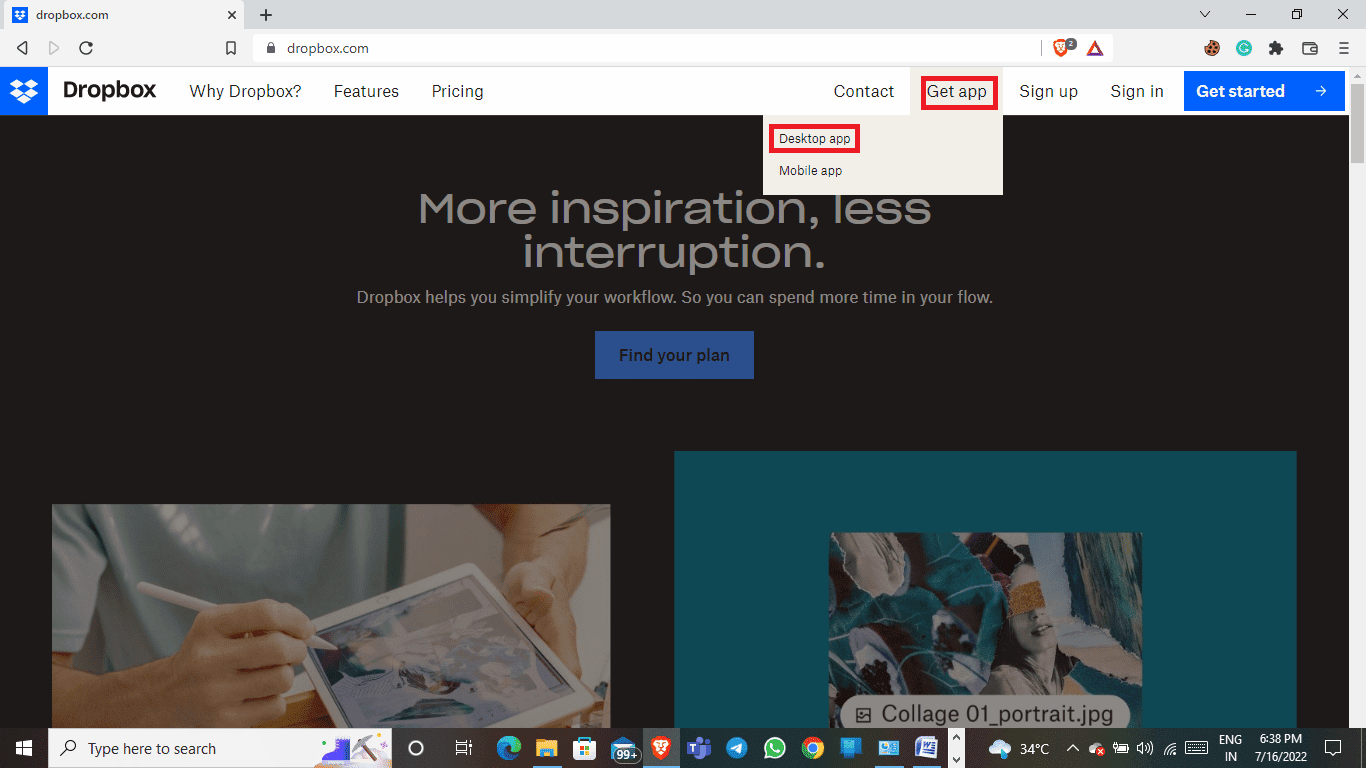
4. Кликните на Преузми одмах.
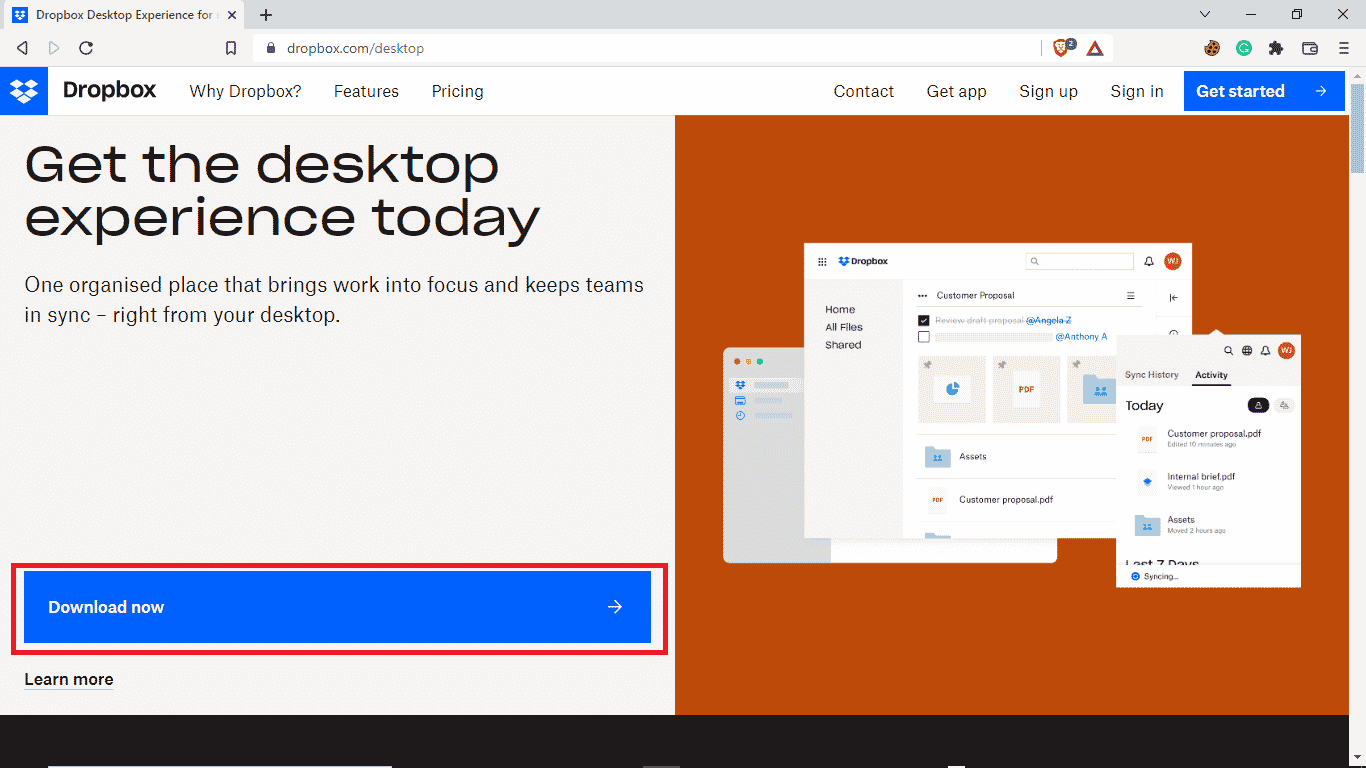
Метод 3: Проверите статус Дропбок система
Понекад се разлог за грешку Дропбок-а при преузимању ваше датотеке јавља због лошег сервера. Срећом, можете проверити статус Дропбок сервера и сазнати да ли је то разлог за проблем, да бисте проверили статус Дропбок сервера, можете пратити ове једноставне кораке.
1. Отворите прегледач Гоогле Цхроме.
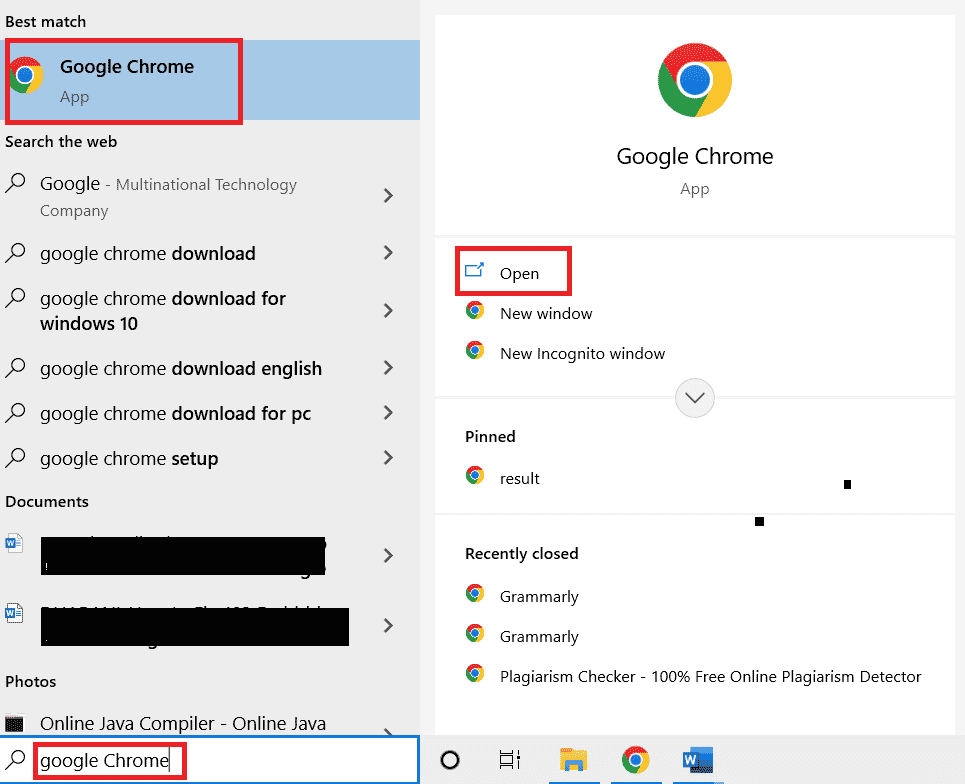
2. У траку за претрагу откуцајте статус.дропбок.цом.
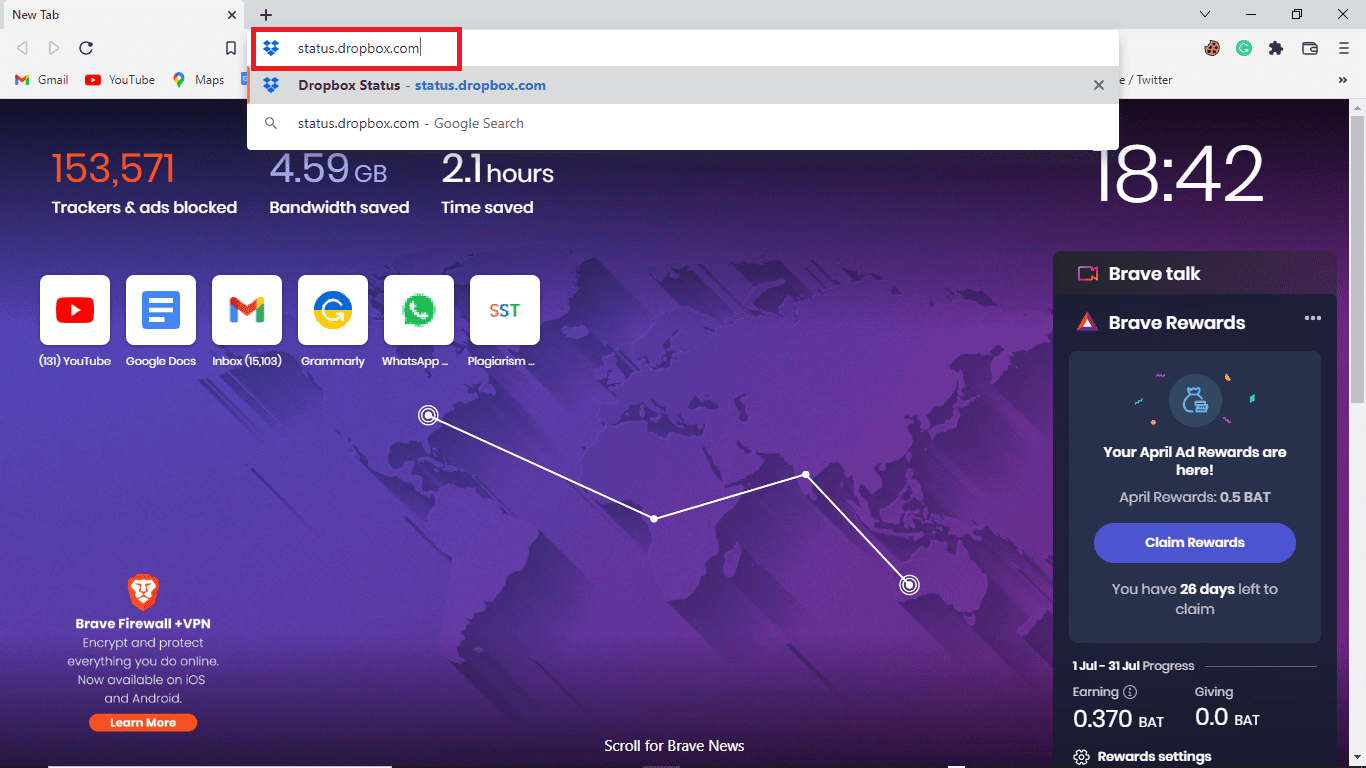
3. Можете проверити статус Дропбок веб локације.
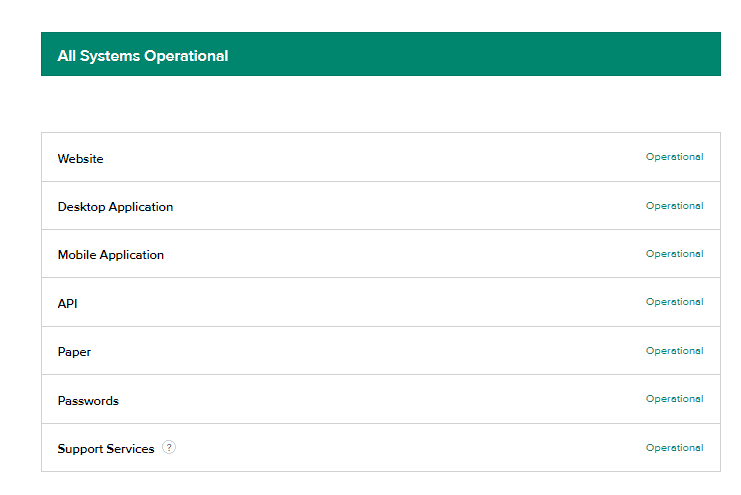
Метод 4: Поново инсталирајте Дропбок апликацију
Ако и даље имате проблема са преузимањем датотека у апликацији Дропбок, можда ћете желети да поново инсталирате апликацију.
Можете да пратите ове једноставне кораке да бисте деинсталирали апликацију Дропбок са свог система.
1. Притисните тастер Виндовс, откуцајте Цонтрол Панел и кликните на Опен.

2. У оквиру Програми кликните на деинсталирај програм.
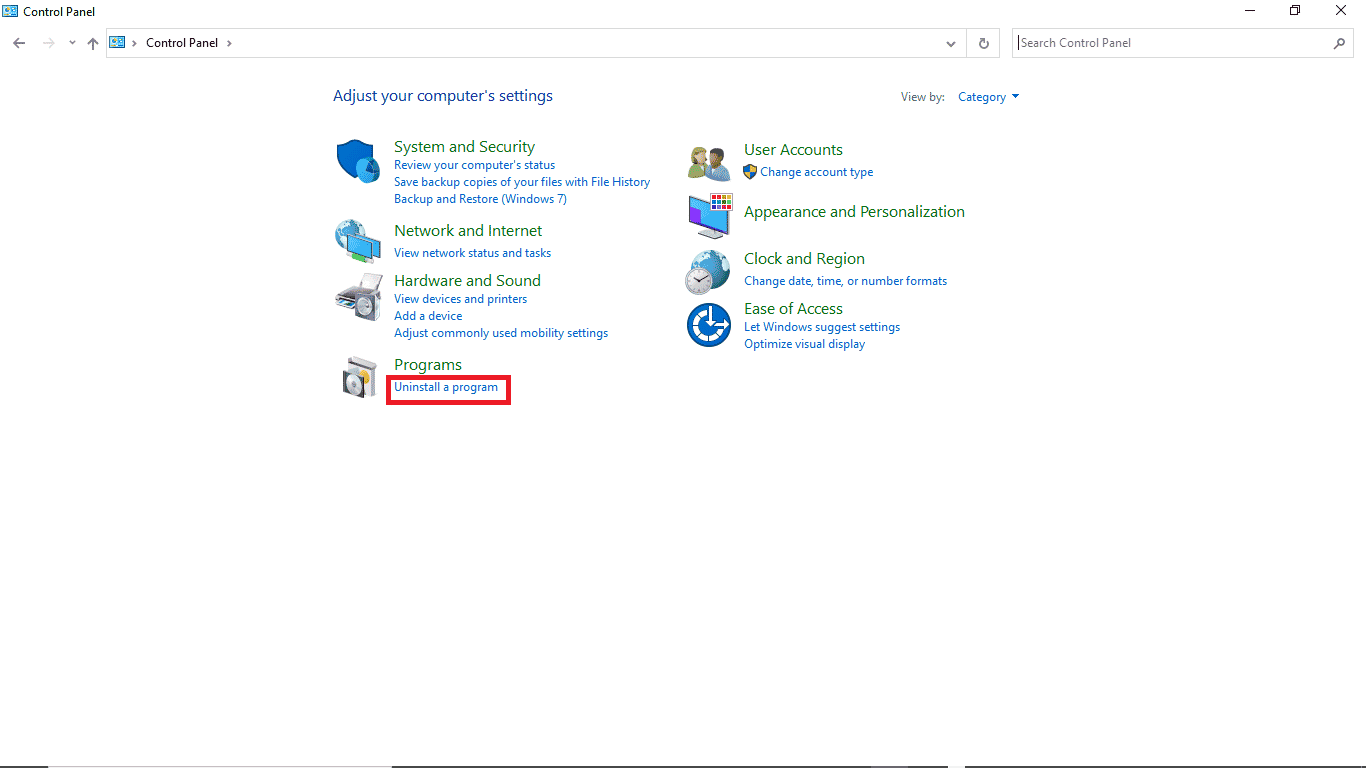
3. Кликните десним тастером миша на Дропбок да бисте деинсталирали.
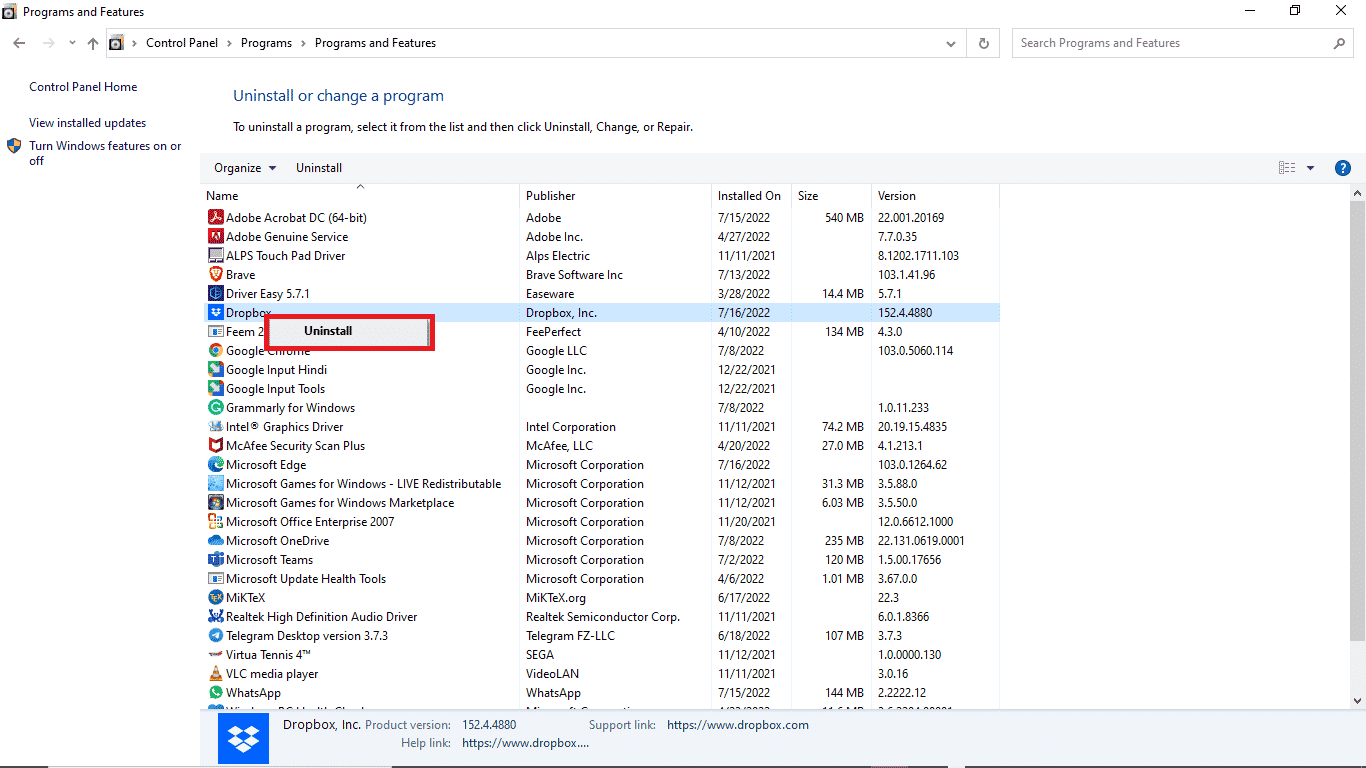
5. Дајте вашем систему дозволу да деинсталира програм.
6. Када се деинсталација заврши, пронађите програм за инсталацију Дропбок-а на свом уређају.
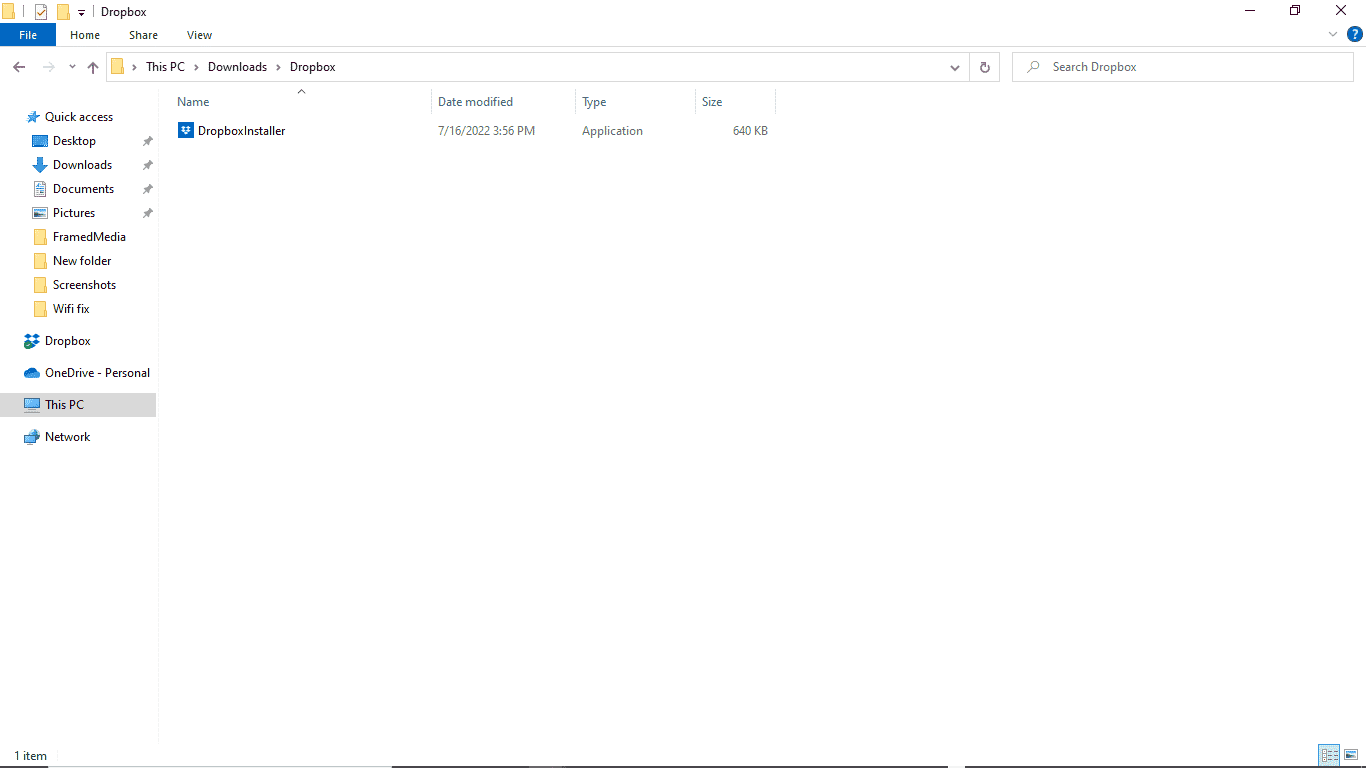
7. Поново инсталирајте апликацију Дропбок.
Често постављана питања (ФАК)
К1. Могу ли да преузмем више датотека са Дропбок-а?
Анс. Када се пријавите на свој Дропбок налог, можете да преузмете своје сачуване датотеке појединачно или заједно.
К2. Зашто Дропбок не преузима датотеке?
Анс. Може постојати више разлога због којих Дропбок не преузима ваше датотеке. Неки од уобичајених разлога могу бити лош сервер.
К3. Да ли могу да користим апликацију Дропбок на рачунару?
Анс. Да, апликација Дропбок се може преузети на рачунар; ради глатко као мобилна апликација или веб локација.
***
Надамо се да је овај водич био од помоћи и да сте успели да исправите грешку Дропбок-а при правилном преузимању датотеке. Оставите коментар и јавите нам који метод вам је помогао. Такође, ако имате питања, питања или сугестије, слободно их поделите са нама.
